Как сохранить gif на iphone из Вконтакте
В этой статье мы поговорим о том, как сохранить gif на iphone из ВК. Для начала расскажем, что такое гифки и почему они так популярны. Гифка – это небольшое видео без звука, в котором пользователи, как правило, делятся смешными сюжетами из жизни. В них можно найти приколы с животными, детьми, а также забавные жизненные ситуации. Их интереснее смотреть, чем картинки и не так нудно, как видео. Также гиф –анимации популярны еще и тем, что имеют небольшой вес и размер. Если вы собираетесь скачать их, то они не займут много места в вашем телефоне. Чтобы скачать гиф-анимацию.
- Войдите в приложение ВК и откройте гифку, которая вам понравилась. Нажмите на значок мегафона внизу справа.
- Вы увидите меню с пунктами для действия. Кликните на кнопку «Еще».
- В новом диалоговом окне нажмите на кнопку «Открыть в Сафари».
- После того, как картинка загрузится в браузере, тапните на нее
и удерживайте несколько секунд.

После сохранения картинка будет отображаться в вашем альбоме в разделе «анимированные изображения». Вы сможете отправить ее через другое приложение, например, через Инстаграмм или Телеграмм.
Если вам понравилось сразу несколько гифок, вы можете добавить их в документы, чтобы не потерять и скачивать по очереди. Чтобы сохранить гиф в документы своего ВК, снова откройте гиф изображение. Внизу слева вы увидите значок крестика. Нажмите на него и гифка кажется в ваших документах.
Если у вас много друзей и подписчиков, вы привыкли постоянно делиться приколами и новостями, можно легко репостить любые гифки к себе на стену. Чтобы сделать репост, достаточно нажать уже на знакомый вами значок мегафона, а затем на кнопку «Рассказать друзьям». Если вы хотите сохранить гифку только для себя, то можно добавить ее в раздел документов. Для этого:
- Наведите курсор на изображение
- Вы увидите кнопку со значком плюса
- Тапните на нее
Сайт выдаст оповещение, что гифка сохранилась в ваши документы. Этот полезный раздел
располагается слева во вкладке меню.Также через них вы можете искать новые гифки с приколами.
Достаточно вбить название и вы увидите много интересных картинок, которые загрузили другие пользователи.
Этот полезный раздел
располагается слева во вкладке меню.Также через них вы можете искать новые гифки с приколами.
Достаточно вбить название и вы увидите много интересных картинок, которые загрузили другие пользователи.
Поскольку по умолчанию ВК не скрывает документы, их может посмотреть любой желающий, поэтому не советуем вам заливать на сайт приватную информацию. Также не стоит отправлять в документах ворд или эксель паспортные данные, свои личные записи. Вас могут обнаружить в случайном поиске и взломать страницу.
Как скачать gif из Вконтакте
Как скачать гиф-анимацию на телефон вы уже знаете. Расскажем,
как это сделать на ПК. Чтобы скачать гифки на свой ПК, откройте ее в отдельном окне браузера.
Для этого просто тапните на картинку и удерживайте ее. После, в правой части экрана вы увидите синюю кнопку,
которая легко, за один клик поможет вам перенести документ на ПК.
Он появиться у вас на рабочем столе во вкладке загрузки.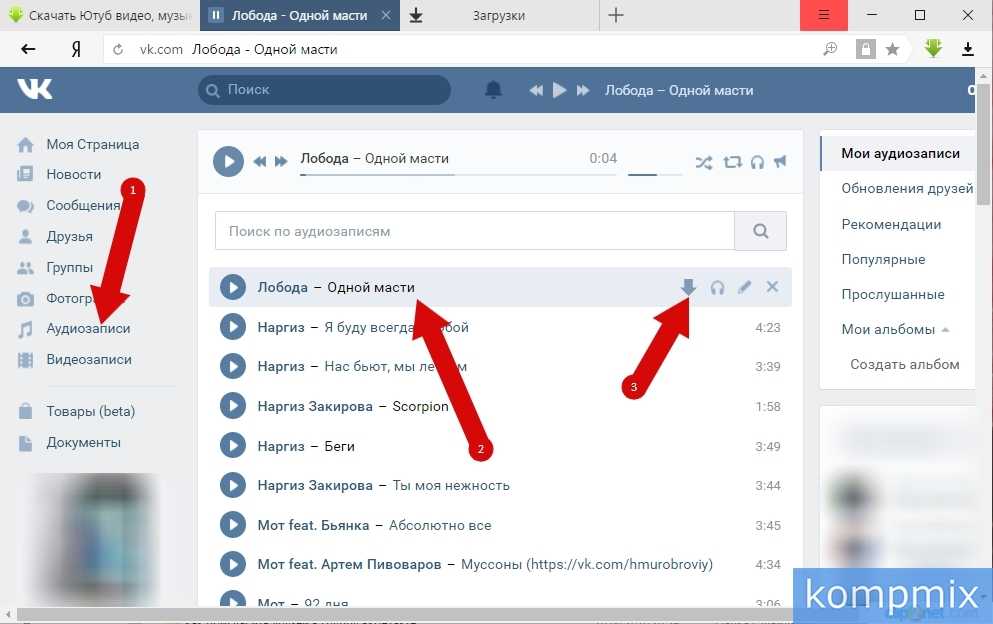
А потом гифку можно прикрепить к посланию другу: для этого откройте диалоговое окно и нажмите в нем на иконку скрепки. Выберите пункт «документ» и отыщите анимацию у себя на рабочем столе. Также гифку можно добавить в свою группу в ВК или найти человека по номеру телефона в ВК и отправить ему.
Как из вк сохранить гифку
Главная » Вк » Как из вк сохранить гифку
Как скопировать себе анимированный gif вКонтакте
Как известно, с конца 2012-го в комментариях к записям вКонтакте можно вставлять картинки, анимированные гифы, видео и музыку.
В этой связи часто возникает вопрос: как забрать себе понравившийся gif-файл? Ведь по щелчку на нём не открывается привычное окно просмотра изображения, а начинает „играться“ последовательность кадров.
Так вот, сохранить себе gif можно, если щёлкнуть по нему мышкой с удерживаемой клавишей Ctrl. Тогда gif-файл откроется в новой вкладке браузера, где его можно будет привычным образом „сохранить как“ (или нажать на кнопку „Сохранить на диск“, которая появится в верхнем правом углу). Впоследствии вставить его в комментарий можно через диалог „Прикрепить / документ“ через интерфейс вКонтакте.
Впоследствии вставить его в комментарий можно через диалог „Прикрепить / документ“ через интерфейс вКонтакте.
Апдейт: позже интерфейс слегка обновился — теперь если щёлкнуть по анимированному гифу, он начинает „проигрываться“, а при наведении указателя мыши на него появляется аккуратный плюсик в нижнем правом углу картинки. Одним изящным щелчком по плюсику гифка копируется в „Мои Документы“ вКонтакте, откуда её потом очень удобно вставлять в комментариях (прикрепить/документ).
В приложении с телефона удобства сохранения гифок никакого нет (но можно зайти с телефона через мобильный браузер, а не через приложение — тогда должно получиться сохранить гифку по описанной выше инструкции).
Весёлого комментирования в новом ярком и мигающем вКонтакте!
Просиживаешь дни вКонтакте? У тебя много друзей или даже есть своя группа? Заработай на этом! Начни оплачивать свой интернет уже в следующем месяце! Неограниченные доходы в перспективе! PS: Всё легально. Не только вКонтакте. Нужны разные навыки (писать, комментировать, лайкать), за всё платят.
Нужны разные навыки (писать, комментировать, лайкать), за всё платят.Как сохранить гифку?
Прежде всего, стоит выяснить, что такое гифка. Гифка – это разговорное обозначение GIF формата графических файлов. Это, как правило, маленькие анимированные изображения. При скачивании гифки на компьютер или на телефон, без специально установленных программ они не будут проигрываться как им положено, а будут показаны просто как статичное изображение.
Как сохранить гифку на телефон?
Для того чтобы гифка сохранилась на телефоне, её необходимо скачать. Ну а для того, чтобы просмотреть её на телефоне, следует скачать специальную программу для просмотра gif-файлов. Вот некоторые из этих программ: GifPlayer, GifViewer. Такие программы бывают платные и бесплатные. После установки одной из этих программ на телефоне можно без проблем просматривать любые gif -файлы.
Как сохранить гифку из интернета?
Чтобы сохранить гифку из интернета, нужно на понравившуюся картинку навести мышку, затем правой кнопкой мыши вызвать контекстное меню и выбрать «Сохранить изображение как…».![]() Затем выбрать место, где будет храниться выбранное изображение и придумать название для него. Далее нужно нажать: «Сохранить» и всё готово. Ничего сложного в этом нет. Справиться с такой задачей под силу каждому.
Затем выбрать место, где будет храниться выбранное изображение и придумать название для него. Далее нужно нажать: «Сохранить» и всё готово. Ничего сложного в этом нет. Справиться с такой задачей под силу каждому.
Как сохранить гифку на рабочий стол?
Если пользователь хочет, чтобы анимированное изображение в полной мере отображалось у него на рабочем столе, на компьютере – это очень затруднительно, но возможно. Для Windows Vista и Windows Seven необходимо применить технологию Windows DreamScene, с помощью которой удастся поставить на рабочий стол динамические и анимированные обои. В качестве фонового рисунка рекомендуется использование файлов с расширением MPG и WMV. Таким образом, на столе будет красоваться красивое изображение, которое через определенное время меняет рисунки.
Новое в разделе Психология и отношения Топ-10 предсказаний Симпсонов, которые уже сбылись Мультик о «Симпсонах» предсказал будущее человечества – его герои знают все о победе Трампа, смертоносных. |
Новое в разделе Тайм-менеджмент Что значит «быть счастливым»? У каждого человека счастье имеет свои определения, но при этом каждый стремится ощутить это чувство…
Новое в разделе Мудрость и мотивация Мотивация к спорту – 5 простых правил как побороть лень и мотивировать себя Мотивация к спорту строится на осознании причины, почему…
Новое в разделе Развитие мозга и тела Вингсьют – что это такое и где можно прыгнуть? Вингсьют – костюм, который может помочь человеку почувствовать себя птицей и…
Как сохранить файл gif
Инструкция
Если изображение в формате gif помещено в веб-страницу, то для сохранения в вашем компьютере щелкните его правой кнопкой мыши и выберите в контекстном меню пункт «Сохранить изображение». В результате откроется стандартный диалог, в котором вам нужно выбрать место хранения, а если есть необходимость, то и изменить название gif-файла. Сделав это, нажмите кнопку «Сохранить» и операция будет завершена.
Если у вас есть изображение, хранящееся в файле какого-либо графического формата, и его необходимо конвертировать в gif-формат, то это можно сделать как с использованием графического редактора, так и с помощью большинства программ просмотра графики. Если вы решите воспользоваться графическим редактором, то это может быть, например, Paint из состава Windows. Запустите приложение и загрузите нужный файл (ctrl + o). Затем раскройте в меню раздел «Сохранить как» и выберите строку «Изображение в формате GIF». Укажите название файла, место его хранения и нажмите «Сохранить».
Запустите приложение и загрузите нужный файл (ctrl + o). Затем раскройте в меню раздел «Сохранить как» и выберите строку «Изображение в формате GIF». Укажите название файла, место его хранения и нажмите «Сохранить».
Большинство приложений для просмотра графики тоже умеют конвертировать файлы изображений в формат gif. Например, в программе FastStone Image Viewer для этого надо выбрать нужную картинку, нажать enter, а затем ctrl + s. В открывшемся диалоге сохранения выберите gif в поле «Тип файла». С использованием диалога, открываемого нажатием кнопки «Опции», установите дополнительные параметры и щелкните по кнопке «Сохранить».
Источники:
Как скачать гиф-анимацию из вк
29.07.2016
Вы, друзья, наверняка встречали анимированные картинки на стенах у своих друзей либо в сообщениях, которые вам присылали. Я тоже такие вижу постоянно, в связи с чем и решил написать статью о том, как скачать понравившуюся gif-анимацию к себе на компьютер. Также мы с вами разберемся, где можно найти гифку и как пользоваться поиском.
Гифы в социальных сетях появились не так давно, но их уже активно используют обычные пользователи и администраторы групп. Ведь, согласитесь, интереснее посмотреть, как, например, качать пресс, или сделать коктейль, чем читать писанину.
Gif-анимация или гифка – это обычная анимированная картинка, созданная в одном из графических редакторов и сохраненная в формате gif.
Где найти gif-анимацию Вконтакте
Если вы хотите накачать себе на жесткий диск определенное количество гифок, но не знаете, где их взять, то можете просто на просто воспользоваться поиском по документам. Давайте на практике разберем, что я имею в виду.
Заходим на свою страничку и в левом меню жмем по ссылке «Документы»:
Открывается список сохраненных документов в вашем аккаунте. Если вы ничего не сохраняли, то список, естественно, будет пуст. Но нас этот список мало волнует, интересует нас окошко поиска. Чтобы найти там какую-нибудь анимацию достаточно ввести слово по теме желаемой гифки и нажать на Enter.
Поиск будет производиться по документам других пользователей и групп. Нас интересуют документы в формате gif. Находим понравившейся и нажимаем на него:
Как скачать и сохранить gif к себе на компьютер
И так, мы нашли подходящую гифку, нажимаем на нее, чтобы она начала проигрываться, либо она уже проигрывается, не важно. Кликаем по ней правой кнопкой мыши и из выпавшего списка выбираем пункт «Сохранить картинку как…»
Пишем имя файла. Можем оставить то, которое предлагают нам. Там, где «Тип файла» обязательно указать «GIF Image». Также не забываем указать место на жестком диске, куда будет сохраняться файл:
Как воспроизвести скачанный gif на компьютере
Если вы запустили скачанную анимацию, а она у вас не проигрывается, то, скорее всего, вы ее открыли через какой-то графический редактор либо просмотрщик фотографий.
Чтобы гифка проигрывалась ее нужно открывать браузером. Кликаем правой кнопкой мыши по файлу с анимацией, из выпавшего списка контекстного меню выбираем пункт «Открыть с помощью» и далее «Internet Explorer». Если хотите открыть другим браузером, то, в таком случае, вам необходимо нажать на пункт «Выбрать программу…»
Если хотите открыть другим браузером, то, в таком случае, вам необходимо нажать на пункт «Выбрать программу…»
Посмотрите на скриншот и вам все станет понятно:
А на этом все, дорогие друзья, мы с вами научились искать и сохранять гифки в социальной сети Вконтакте.
тонн публичного минета с вырезом блузки gif nude tumblr pics
Опубликовано Автор PFlashCategories Porn BlogОставить комментарий к Boob Flash Photo FindsРеклама
Черный куколд
Реклама
Реклама
Друзья: xxxindianporn.
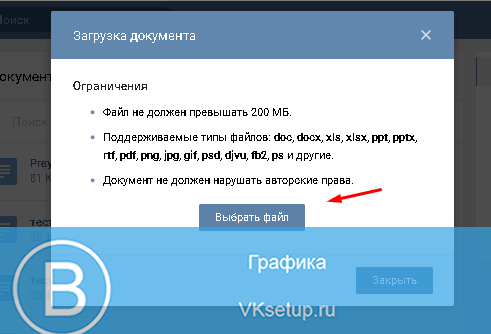 xyz
xyz Соус Strawberry Messe
Navadili smo, da so jagode sladica. Omaka iz nje, po večini hostes, je primerna izključno za sladke jedi. Тода sladokusci так prediti к trditi. Prepričani so, da lahko naredite čudovito začimbo za meso iz jagod. Jagnje mesna omaka je bogatega sladko-kisel okus z začinjenimi notami in pikantnim poprom, z občutkom okusa jagode. Poudarja tudi okus mesnih jedi, še posebej, če je vroče mrzlo meso. Vsaka jed z jagodno omako postane odlična in vredna praznične mize.
Značilnosti kuhanja
Ena od prednosti jagodnega mesnega omaka je enostavnost njegove privave. Зато бо туди неизкушена хостеса обвладела то налого, ше посебей, че бо познала век скривности.
Jagodna omaka se postreže z ohlajenim mesom.
Ягодна омака брез куханья
Сестава:
- ягоде — 0, 2 кг;
- оранжевая — 1 кос;
- лимона — 1 кос;
- сладкор — 60 г;
- ром али лайкер — 40 мл;
- млети цимет — 5 г;
- кисла сметана — 0, 25 л;
- Чесень (по извлечению) — 1 такта;
- коренек ингверья (необвезно) — 10-20 г;
- рдеча паприка — по окусу.

Метод личного пользования:
- Пойдите скози ягоде, одтргайте листе. Добро сперите ягоде в текочи воды. Razvijte на papirnato brisačo, да абсорбира odvečno tekočino. Sešite jagode z mešalnikom.
- Лимон в оранжевом умийте, побришите его с пртичком. Z njimi vtrite polet — потребуйте žličko vsake vrste poletov. Stistnite сок из саджа.
- В скледе змешайте ягодно пире, лимонин в помаранчни сок тер поле. Če želite, dodamo česen skozi tisk in nariban ingver. Попер по окусу.
- Налейте ром, добавьте цимет, премешайте.
- V to mešanico dodamo kislo smetano in dobro premešamo. Че желите, лакко цело премешате мешальник.
Po tem je treba omako iz jagode pustiti v ladilniku in počakati, da se ohladi. Po tem lahko meso prelijejo ali ga ločeno servirajo v ponvi, tako da lahko vsakdo doda toliko omake, kot si želijo. Ta recept se lahko šteje za klasičen. Na njeni podlagi pipravljajo različne različice jagodne omake. Poleg česna in ingverja, ki so bili navedeni v receptu, lahko dodate gorčico, majonezo, sesekljano chili.
Da bi okrepili omako, jo lahko kuhamo in nato ohladimo. Okus in njegov videz se od tega nekoliko spremenita, vendar se ne bosta poslabšala.
Восточная ягодна омака
Сестава:
- ягода — 0,4 кг;
- сладкор — 20 г;
- соджина омака — 80 мл;
- яблочный кис (6%) — 40 мл;
- zmleti črni poper — 5 г.
Частный метод:
- Позвоните в опрати ягоде. Наполните с сожино омако, додайте сладко в наставите на майхнем огне. Кухайте в погосто мешайте 30 мин.
- Добавьте кис в попер. Куханье nadaljujte 10 минут.
- Предложите омако с мешальником в се врните в ген. Skrij do želene konsistence.
- Одстраните из топка в почакайте, да се омака охлади на собно температуру. Дай в ладильник.
Omaka je sladko-кисло-сланега okusa, примерна за мезо в perutnino, kuhana po receptih orientalske kuhinje. Че желите поспешити постопек згощеванья омаке, му лахко додате мало шкроба, потем ко га разредчите с хладно водо.
Jajčna omaka z rdečim vinom za meso
Sestava:
- jagode — 0,4 кг;
- сухое вино — 0,25 л;
- лимонин сок — 60 мл;
- сладкор — 60 г;
- Шкроб — 5 г;
- вода — 40 мл;
- začimbe in začimbe — po okusu.
Частный метод:
Чисте в операционном зале zdrobimo z mešalnikom.
Ko se ohladi, bo omaka postala debelejša. Primerna je za all vrste mesa, kot tudi za piščanca, raco, purane.
ягода мята омака
Сестава:
- ягода — 0,2 кг;
- помаранчний сок — 40 мл;
- Сушена базилика — 10 г;
- суха мета — 10 г;
- соль, попэр — по окусу.




 ..
..
